
Агуулгын хүснэгт:
- Зохиолч John Day [email protected].
- Public 2024-01-30 11:01.
- Хамгийн сүүлд өөрчлөгдсөн 2025-01-23 15:00.

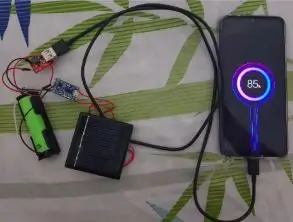
Энэ төсөлд та утсаа цэнэглэх боломжтой маш энгийн нарны эрчим хүчний банк барих болно. Олон хүмүүс хямд үнийг мэддэггүй, DIY цахилгаан банк барих нь хялбар байдаг. Энэ бүхэнд хэдхэн электрон самбар, USB кабель, цэнэглэдэг батерей, хангалттай гагнуурын ур чадвар шаардагдана.
Үндсэндээ юу болох вэ гэхээр зайг 18650 батерейны цэнэглэгч хэлхээ ашиглан цэнэглэдэг. Батерейг цэнэглэх оролтын хүчийг USB эсвэл нарны зайнаас авах боломжтой. Үүний дараа 5V USB өргөгчийг ашигладаг бөгөөд ингэснээр та утаснаасаа USB -ийг батерейнд холбох боломжтой болно.
Түүнчлэн хэлхээ нь мөчлөгийн динамо эсвэл зөөврийн турбин гэх мэт хувьсах гүйдлийн тэжээлийн эх үүсвэрийг авах боломжтой. Та үүнийг гүүр Шулуутгагч ашиглан хувьсах гүйдлийн эх үүсвэрийг тогтмол гүйдэл болгон хувиргах замаар хийх болно.
Хангамж
1) 1 x DB107 гүүрний шулуутгагч холбоос
2) Хамгаалалтын холбоос бүхий 1 x TP4056 самбар
3) 5cm x 5cm Perf самбарын холбоос
4) 1 x 5V USB өргөлтийн холбоос
5) Холбогч утас эсвэл ердийн утас холбоос
6) 1 x 18650 цэнэглэдэг батерейны холбоос
7) 1 x 18650 зай эзэмшигчийн холбоос
8) 1 x 6V Нарны хавтангийн холбоос
9) 1 x 1000uF электролитийн конденсаторын холбоос
10) 2 x IN4007 диодын холбоос
Алхам 1: Цахилгаан хэлхээг ойлгох
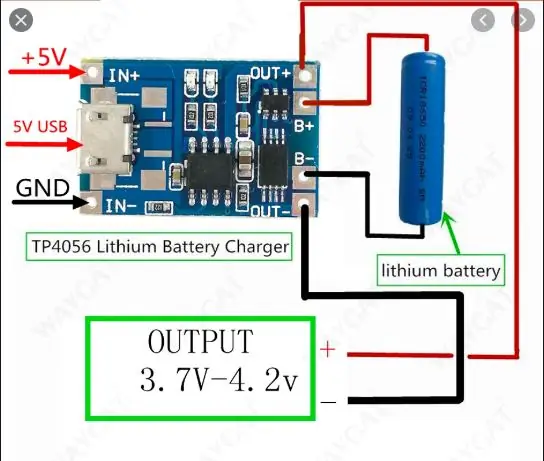



Үнэндээ хэлхээний гурван хэсэг байдаг
Эхний хэсэг нь таны нарны зайнаас тогтмол гүйдлийн хүчдэлийг боловсруулдаг. Хоёрдахь хэсэг нь хувьсах гүйдлийн хүчдэлийг боловсруулдаг. Гурав дахь хэсэг нь энерги авч, зайнд хадгалдаг бөгөөд хүссэн үедээ USB кабель залгах боломжийг олгодог.
Би 3 -р хэсгээс эхэлье
3 -р хэсэг
Хэлхээний энэ хэсэгт зай, TP4056, 7805 хүчдэлийн зохицуулагч, 5V өргөгчийг ашигладаг. Таны хүчдэлийн зохицуулагчаас ирж буй хүчийг TP4056 самбар руу илгээдэг. Дараа нь самбар нь цэнэгийг оновчтой болгохын тулд гүйдэл ба хүчдэлийг өөрчилдөг. Мөн TP4056 самбар дээр цэнэглэдэг батерейны хүчдэл хэт өндөр эсвэл хэт бага байхаас хамгаалдаг хамгаалалтын функц байдаг. Энд сайн видео тайлбар байна: линк
TP4056 нь 4.5V-6.0V хооронд хүчдэл өгөх үед зайг цэнэглэх болно. Дээр дурдсан бүх зүйл болон самбар нь шарсан болно. Тиймээс бид 7805 хүчдэлийн зохицуулагч ашигладаг. Хүчдэл зохицуулагч нь хүчдэлийг ямар ч утгаас 5В хүртэл бууруулж, улмаар TP4056 хавтанг гэмтээхгүй байх боломжийг олгодог.
Энэхүү самбар нь 18650 батерейны хүчдэлийг авч, таны утас болон USB-ээр ажилладаг бусад төхөөрөмжид ашиглах боломжтой хэлбэр болгон хөрвүүлдэг 5V хүчдэлийн өргөгчтэй холбогдсон байна. Та одоо утсаа USB порт руу залгахад л цэнэглэж эхлэх болно.
1-р хэсэг
Энэ бол таны нарны хавтангийн тогтмол гүйдлийн эх үүсвэрээс ирж буй хүчдэлийг боловсруулдаг хэсэг юм. Аль аль нь 7805 -тэй зэрэгцээ холбогдсон тул хувьсах гүйдлийн тэжээлийн эх үүсвэрээс гарах нарны зай руу урсахаас урьдчилан сэргийлэх диод байдаг.
2-р хэсэг
Хэлхээний энэ хэсэг нь хувьсах гүйдлийн эх үүсвэрээс ирж буй гүйдлийг боловсруулдаг. AC гүйдэл гэж юу болохыг тайлбарлах сайн видео энд байна: холбоос. Хувьсах гүйдлийг бүрэн долгионы гүүр Шулуутгагч ашиглан DC болгон хувиргадаг. Гүүрний Шулуутгагч нь 4 голтой. Оролтын хувьд хоёр, гаралтын хувьд хоёр. Одоо тогтмол гүйдлийн хүчдэлийг авч байгаа хоёр гаралтын тээглүүрийг 1000uF конденсатортай зэрэгцээ холбосон бөгөөд энэ нь тогтмол гүйдлийн хүчдэлийг тэгшитгэхэд тусална. Эцэст нь диодоор дамжуулан өмнөх шалтгаанаар эерэг хар тугалга нь 7805 хүчдэлийн зохицуулагчтай холбогдсон бөгөөд та хэлхээний 3 -р хэсэгт орно.
Алхам 2: Хэлхээний 1 -р хэсгийг нэгтгэх
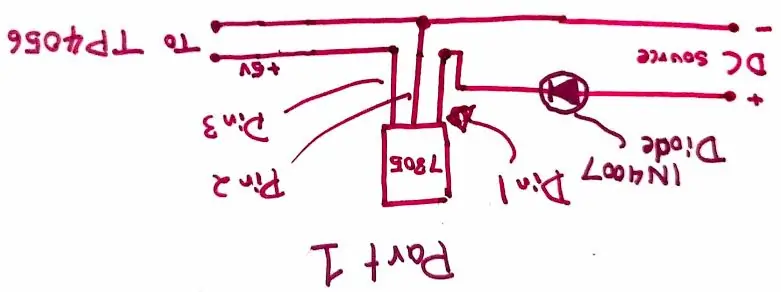
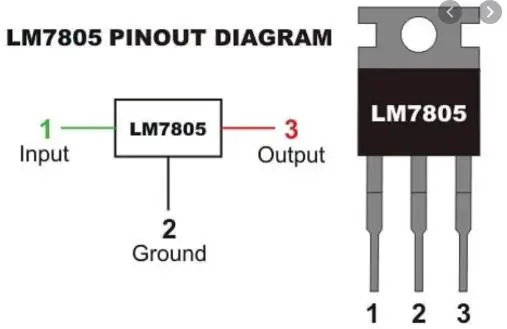

DC нарны хавтан нь 7805 -т IN4007 диодоор холбогддог.
Байнгын холболтын үеийг гагнах
Алхам 3: Хэлхээний 2 -р хэсгийг нэгтгэх
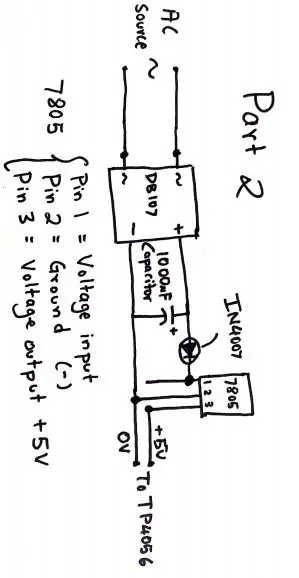
Хувьсах гүйдлийн тэжээлийн эх үүсвэр нь гүүрний Шулуутгагчийн АС оролтонд холбогддог.
Дараа нь гүүрний Шулуутгагч нь AC оролтыг эерэг ба сөрөг терминалтай DC гаралт болгон хувиргадаг.
1000UF конденсаторыг DB107 гүүрний Шулуутгагчаас гарч буй хоёр терминалтай зэрэгцүүлэн холбосон болно.
Гүүрний Шулуутгагчийн эерэг утсыг диодтой холбож, диодыг 7805 -ийн 1 -р зүү рүү холбоно. Сөрөг утсыг 2 -р зүүгээр холбоно.
Алхам 4: Диодтой DB107 гүүр Шулуутгагч хийх (заавал биш)
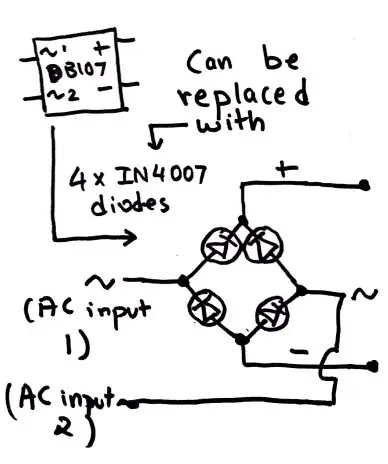

Хэрэв та DB107 гүүр шулуутгагчийг хялбархан худалдаж авах боломжгүй бол диод ашиглан хийж болно.
Зүгээр л диодын тохиргоог дагаж, анхны схемтэйгээ тааруулаарай.
Зураг дээр хоёр хэвтээ терминал нь AC оролтын зүү, хоёр босоо тээглүүр нь DC гаралтын терминал юм.
Аюулгүй холболт хийхийн тулд холбоосыг гагнах.
Алхам 5: Хэлхээний 3 -р хэсгийг нэгтгэх
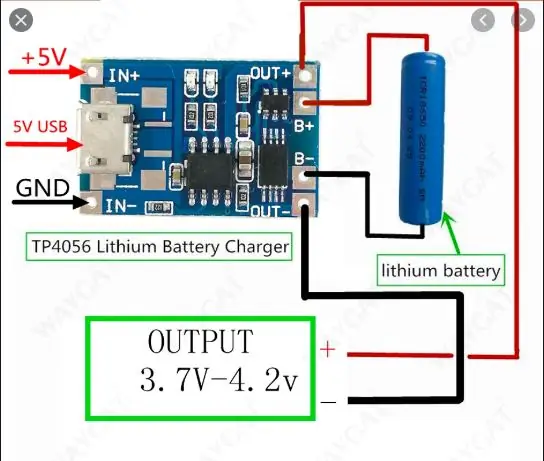
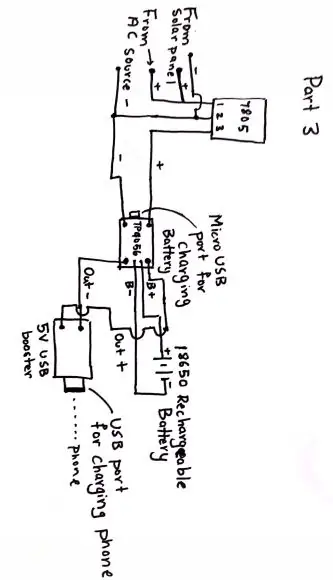

Хэрэв та схемийг дагаж мөрдвөл энэ хэсэг нь маш энгийн юм.
7805 -ийн 3 -р зүү нь TP4056 -ийн эерэг оролттой холбогдсон байна.
7805 -ийн 2 -р зүү нь TP4056 -ийн сөрөг оролттой холбогдсон байна.
Литий-ион батерейны богино холболт, дэлбэрэлтэнд хүргэж болзошгүй тул нээлттэй холболтыг тусгаарлагч соронзон хальсаар боож боох хэрэгтэй.
Алхам 6: ПХБ -ийн дизайны сонголт
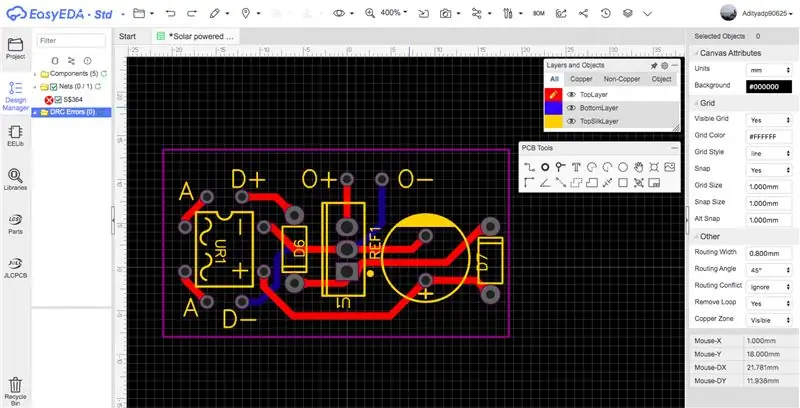
Би энэ төсөлд зориулж ПХБ хийжээ. Хэрэв та хэцүү ажлыг алгасахыг хүсч байвал бэлэн болсон ПХБ -ийг SEEED -ээс захиалж авах боломжтой бөгөөд энэ нь долоо хоногийн дараа ирнэ. Эцсийн хэлхээ нь илүү өнгөлсөн харагдах болно.
Gerber файлын холбоос энд байна:
ПХБ-д А нь AC эх үүсвэр, D+ ба D- эерэг ба сөрөг DC эх үүсвэрийг тус тус илэрхийлнэ. O+ ба O- нь TP4056-ийн эерэг ба сөрөг гаралтыг тус тус илэрхийлнэ.
ПХБ захиалахын тулд энэ вэбсайт руу орно уу:
Google drive фолдерт байгаа Gerber файлыг хавсаргана уу. Хэмжээг 39.5 мм ба 21.4 мм болгон өөрчилнө үү. Бусад бүх тохиргоог байгаагаар нь үлдээгээрэй. Тэгээд захиалаарай.
Алхам 7: Орон сууц


Бүтээгдэхүүнийг байрлуулах хэд хэдэн өөр сонголт байдаг. Гэхдээ үүнээс өмнө хэлхээг байрлуулах хоёр арга бий. Эхнийх нь нэмэлт функцгүй энгийн хайрцаг юм. Гэсэн хэдий ч хэрэв та сорилтыг даван туулж, хэлхээндээ илүү их функц нэмэхийг хүсч байвал хажуу талдаа баар, муруй суурьтай орон сууцны хувилбарыг би бас хийсэн. Энэ нь бүтээгдэхүүнийг бүс эсвэл бүр энгийн даавуугаар гар, лонхоороо уях боломжийг олгодог. Энэхүү нэмэлт функцийг авахын тулд дизайныг 3D хэвлэх шаардлагатай болно.
1) Бүрхүүлгүй орхих. Хамгийн тохиромжтой биш боловч хамгийн хялбар
2) Энгийн хайрцгийг лазераар хайчилж, дараа нь супер цавуу ашиглан нийлүүлж болно. Та лазер таслагчийн.dxf файлыг google драйвын хавтаснаас олох боломжтой: https://drive.google.com/open?id=1iUivo-afLw3i5XBT… Хэрэв танд лазер таслагч байхгүй бол таны хийх ёстой зүйл бол, Энэ бол орон нутгийн лазер хайчлах үйлчилгээг хайж олох бөгөөд энэ файлыг USB хөтөч дээр өгөх явдал юм.
3) Нэмэлт хамгаалалтын функц бүхий орон сууцыг 3D хэвлэх. Та энэ google drive фолдероос. STEP эсвэл. STL файлыг олох боломжтой болно: https://drive.google.com/open?id=1iUivo-afLw3i5XBT… Танд Fusion360, Onshape, Tinkercad, гэх мэт CAD програм хангамж хэрэгтэй болно. гэх мэт орон сууцыг 3D хэвлэх.
4) Онлайн хайлуулах дизайны холбоос энд байна:
Та бүрэлдэхүүн хэсгүүд болон самбарыг халуун цавуу эсвэл супер цавуу ашиглан хайрцагт бэхлэх боломжтой. Самар, боолт бүү оролдоорой.
Зөвлөмж болгож буй:
Бреттийн Arduino ASCD 18650 ухаалаг цэнэглэгч / цэнэглэгч дээр нөхөн сэргээлтийг нэмж оруулах: 3 алхам

Бреттын Arduino ASCD 18650 ухаалаг цэнэглэгч / цэнэглэгч дээр нөхөн төлжилтийг нэмж оруулах: DIY TESLA цахилгаан хананы хамт олон хурдацтай хөгжиж байна. Цахилгаан хана барих хамгийн чухал алхам бол батерейны эсүүдийг ижил хүчин чадалтай багц болгон бүлэглэх явдал юм. Энэ нь батерейны багцыг цувралаар тохируулах, амархан тэнцвэржүүлэх боломжийг олгодог
Arduino Nano 4x 18650 ухаалаг цэнэглэгч / цэнэглэгч: 20 алхам

Arduino Nano 4x 18650 ухаалаг цэнэглэгч / цэнэглэгч: Энэ бол миний Arduino Nano 4x 18650 ухаалаг цэнэглэгч / цэнэглэгч нээлттэй эх үүсвэрийн төсөл юм. Энэ нь компьютерийн тэжээлийн эх үүсвэрээр тэжээгдэж болно.LinksBatertery Portal: https://portal.vortexit.co.nz/Partts List: http://www.vortexit.co.nz/p
Батерейны цэнэглэгч/цэнэглэгч: 9 алхам

Батерейны цэнэглэгч/цэнэглэгч: энэ төслийг хийхийн тулд та эхлээд эдгээр бүрэлдэхүүн хэсгүүдийг авах хэрэгтэй. Хэрэв та өгөөмөр санагдвал миний линкийг ашиглаарай, ингэснээр би илүү сайн видео бүтээх боломжтой болно
USB нарны цэнэглэгч/амьд үлдэх USB цэнэглэгч 5 минутын хялбар: 6 алхам (зурагтай)

5 минутын хялбар USB нарны цэнэглэгч/эсэн мэнд үлдэх USB цэнэглэгч: Сайн байна уу залуусаа! Өнөөдөр би (магадгүй) хамгийн хялбар USB нарны хавтан цэнэглэгч хийлээ! Нэгдүгээрт, би та бүхэнд зааварчилгаа өгөхгүй байгаадаа харамсаж байна … Сүүлийн хэдэн сард би хэдэн шалгалт авсан (үнэндээ долоо хоног ч биш байж магадгүй ..). Гэхдээ
NiCd - NiMH компьютерт суурилсан ухаалаг цэнэглэгч - цэнэглэгч: 9 алхам

NiCd- NiMH PC-д суурилсан ухаалаг цэнэглэгч- цэнэглэгч: Ямар ч NiCd эсвэл NiMH батерейны багцыг цэнэглэх боломжтой компьютер дээр суурилсан ухаалаг цэнэглэгч цэнэглэгчийг хэрхэн хямд үнээр бүтээх вэ?- Энэ хэлхээнд PC-ийн тэжээлийн хангамж эсвэл 12В-ийн тэжээлийн эх үүсвэрийг ашигладаг. Уг хэлхээнд "Температурын налуу" аргыг ашигладаг бөгөөд энэ нь
